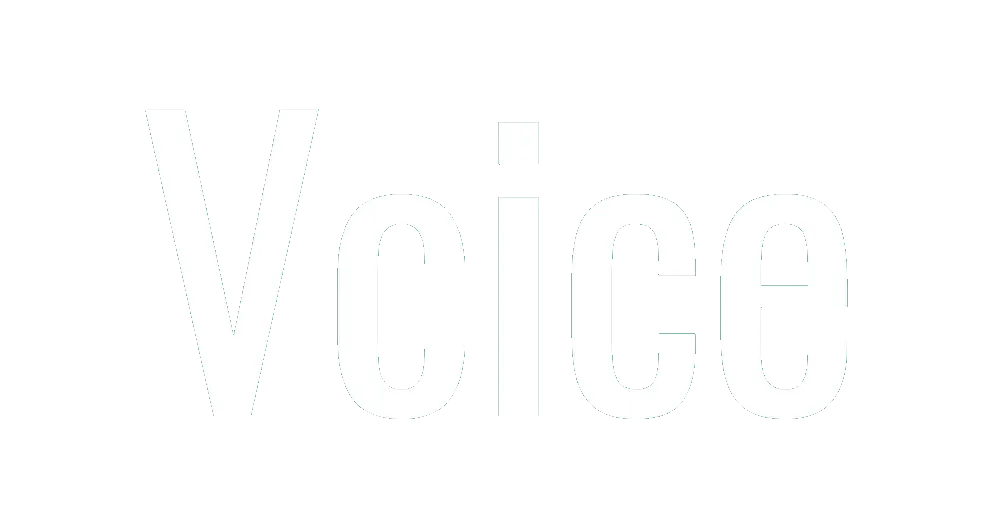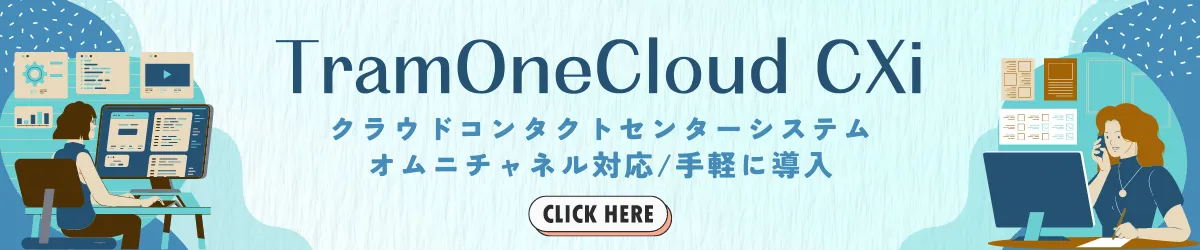初心者向け社内ネットワーク講座丨構築・監視方法、WANとLANとは|トラムシステム
社内限定の通信環境を構築する社内ネットワークですが、具体的にどのような仕組みで成り立っており、構築や監視はどのように行えば良いのででしょうか。この記事では、社内ネットワークの構築、監視方法やWAN・LANの違いについて解説します。

社内ネットワークとは
社内ネットワークとは、オフィスで利用しているパソコンとプリンタや複合機のような周辺機器などが有線(LANケーブルなど)、または無線でお互いが接続されている状態のことです。
この社内ネットワークには、WAN(Wide Area Network)とLAN(Local Area Network)の2種類があります。WANとLANはWide(広い)、Local(狭い)で表現される通り、それぞれ接続できる範囲が異なっており、利用される環境で使い分けています。両者の違いについて詳しく見ていきましょう。
WANとは
WANとは、Wide Area Networkの頭文字を取った略称のことです。電話回線、インターネット専用回線を使って遠く離れた場所や拠点を繋ぐネットワークのことを意味します。普段使用しているインターネットもWANの一つであり、インターネットは世界中のコンピューター同士がお互いを接続している巨大なネットワークです。
LANとは
LANとは、Local Area Networkの頭文字を取った略称のことです。WANとは異なり、限られた狭い範囲内で構築されたネットワークを指します。
例えば、1つの建物の中で完結するようなネットワークや大学の特定のキャンパス内で利用されるネットワークはLANと呼ばれます。さらに範囲を絞ると、2台のコンピューター同士がつながっている状態も立派なLANです。
物理的にLANケーブルを指して接続することも多いですが、最近はスマートフォンの普及により無線で接続することも増えてきています。
一般的な社内ネットワークの仕組み
社内にはメールサーバや様々な役割を担ったサーバ(例えば、勤怠管理システム用サーバ、売上管理システム用サーバなど)があります。これらのサーバはセキュリティの観点から、担当者のみがアクセスできるサーバルームに収容されていることが一般的です。
社員が普段利用しているパソコンでメールの送受信をする場合、通信はメールサーバを通じて行われています。同様に勤怠管理であれば勤怠管理サーバ、売上管理であれば売上管理サーバといったように各システムを制御するサーバを通じてデータのやり取りが行われています。
このように社員は社内ネットワークを通じて業務に必要な情報にアクセスします。また、インターネットを利用する際は社外ネットワークを活用します。この社内ネットワーク、社外ネットワークの接続には先程説明したLAN、WANが使われています。
社内ネットワークを有線で接続する場合は、パソコンに搭載されているNIC(Network Interface Card)にLANケーブルを接続して利用します。NICはパソコン1台につき1つしか搭載することができません。そのため、例えば社内ネットワークを使って業務サーバにアクセスした後、社外ネットワークを使って外部のサイト(例:取引先企業のホームページ)を閲覧したい場合、LANケーブルの差し替えが必要になります。このような差し替えの手間をなくすため、スイッチと呼ばれる機器を利用して制御しています。
無線で接続する場合はアクセスポイントと呼ばれる装置と接続します。アクセスポイントでは、複数のパソコンでデータの受け渡しをするだけではなく、スイッチと接続することで有線接続と無線接続の調整を行います。
通常、スイッチで構成された社内ネットワークが複数あり、例えば本社の社内ネットワークと支社の社内ネットワークを接続する場合には、ルータと呼ばれる装置を使い社内ネットワーク同士をつなげています。
社内ネットワークの構築方法
パソコンなどのコンピューター機器でインターネットを使うためには、LANケーブルを使う有線LANか、無線を使う無線LANのどちらかの方法でネットワークに接続します。
(1)有線LAN
インターネット接続をするためにはモデム等のインターネット接続機器を経由してアクセスします。
パソコンや各ネットワーク機器は直接インターネット接続機器とは接続しないで、インターネット接続機器とパソコンの中間にはハブと呼ばれる集線装置を経由します。
これらの接続にはイーサネットケーブルと呼ばれるLANケーブルを使用します。パソコンにはLANポートと呼ばれるLANケーブルを差し込む差込口があるため、差込口にLANケーブルを差し込みます。
(2)無線LAN
無線LANはWi-Fiとも呼ばれており、スマートフォンの普及により広く使われるようになってきました。
無線LANは無線の親機(アクセスポイントとも呼ばれる)と子機(パソコンや周辺機器)で構成されています。無線LANは有線LANのようにケーブルを差し込んで使用ができません。無線で接続するためには各種設定が必要です。
WPS(Wi-Fi Protected Setup)と呼ばれる無線LAN機器の接続を簡易化するために作られている規格も展開されており、以前よりも導入しやすくなっています。
ネットワークの規格
有線LANのネットワーク規格は通信速度、ケーブルの種類、最長距離などで細かく分類されています。
現在の主流は1000BASE-Tとなっています。1000BASE-Tの通信速度は1Gbps、UTP/STPケーブル、最長距離100mとなっています。例えば、最長距離が100mでは足らず延長したい場合には、さらに長い最長距離を選択することが可能な1000BASE-SX、1000BASE-LXなどのネットワーク規格を選択します。
ただし、使用できる規格は自分で好きなように選択ができず、使用しているパソコン、各ネットワーク機器によって決まります。各規格を確認した上で、自社の環境に適したネットワーク規格を利用します。
無線LANのネットワーク規格は次の4つの通信規格に分けられ、それぞれ伝送速度と使用する電波の周波数帯が異なります。
・IEEE802.11n(最大伝送速度300Mbps)(周波数帯2.4GHz/5Ghz)
・IEEE802.11a(最大伝送速度54Mbps)(周波数帯5GHz)
・IEEE802.11g(最大伝送速度54Mbps)(周波数帯24GHz)
・IEEE802.11b(最大伝送速度11Mbps)(周波数帯24GHz)
なお、11aは11g、11bと通信規格が大きく異なり、互換性がないため注意が必要です。また、2.4GHzは電子レンジと同じ周波数のため干渉を受けやすいデメリットがありますが、対応している機器が多くスマートフォンやゲーム機などで広く利用されています。5GHzは干渉は少ないですが対応機器が少なく、壁などの障害物に弱いという特徴があります。
注意点
無線LANに接続するためには、無線LANネットワーク名(SSID)と接続するためのPWが必要になります。SSIDはネットワーク上に一般公開されてしまうため、暗号化によるセキュリティが必須です。
無線LANでは4つのセキュリティ規格が用意されています。
1.WEP: Wired Equivalent Privacy
WEPでは無線LAN親機と子機に同じパスワードで作られた暗号化キー(WEPキー)を設定することでデータを暗号化します。ただ、WEPキーは簡単に解析されてしまうため、セキュリティ対策としては脆弱であり、次に説明するWPAやWPA2を使います。
2.WPA-PSK(TKIP): Temporary Key Integrity Protocol
3.WPA-PSK(AES): Advanced Encryption Standard
4.WPA2-PSK(AES)
2.WPA-PSK(TKIP): Temporary Key Integrity Protocol
WPAはWEPのセキュリティ脆弱性を補う形で作られた暗号化規格です。WPAには接続時に利用者ごとに認証を実施するWPA-EAPと、無線LAN親機とパソコンに認証するための同じ鍵を登録して認証を実施するWPA-PSKに分類されます。
3.WPA-PSK(AES): Advanced Encryption Standard
WPA-PSKはTKIP、AESという暗号化方式があります。TKIPは暗号化キーを一定の時間ごとに内容を変更することでセキュリティを高めます。AESは米国で作られたセキュリティ強度が高い暗号化方式です。
4.WPA2-PSK(AES)
WPA2はWPAのセキュリティをさらに強固にした暗号化方式です。
社内ネットワーク監視の必要性
インターネットの利用には、様々なセキュリティリスクが潜んでいます。不正アクセスによるウイルス感染や2ch、ソーシャルメディアなどの情報投稿サイト上での機密情報漏洩を防ぐため、企業では常に社内ネットワークの監視をすることが必要です。
主な監視方法
社内ネットワークを監視する方法は2つあります。
(1)監視ソフトによる監視
監視ソフトでは利用者のインターネットの利用状況を逐一サーバへデータを送信します。どのようなサイトでどのようなコンテンツを閲覧していたのか、掲示板やソーシャルメディアになにか書き込みを行っていないかなど、すべての情報が送信されます。
また、新たにインストールしたソフトがないか、勝手にデータを持ち出していないか、監視ソフトによってはメールの中身まで把握できるソフトがあります。
(2)ネットワーク機器による監視
利用者のパソコンとインターネット接続するために通る経路に専用機器を設置し、誰がどのようなサイトを閲覧しているかを監視します。本来の目的としては外部からの不正アクセスの監視や遮断するのが目的ですが、それを応用して利用者の利用実態を把握します。
もちろん、本来の目的であるネットワークがダウンしていないか、もしくはパフォーマンスが低下していないかも監視も行う他、ハードウェアの状態、サービスやプロトコルの監視やトラフィック、異常を検知する監視など、ネットワークの状態を正しく把握するための監視も行います。
まとめ
いつも特に意識しないでパソコンからインターネットを使用したり、パソコンのデータをオフィスの複合機で印刷をしたりしてるかもしれませんが、それらは全て社内外のネットワークによって実現ができています。何かトラブルが発生した時に業務に支障がないよう、ネットワークの仕組みを理解し、情報を整理しておきましょう。

WRITER
トラムシステム(株)メディア編集担当 鈴木 康人
広告代理店にて、雑誌の編集、広告の営業、TV番組の制作、イベントの企画/運営と多岐に携わり、2017年よりトラムシステムに加わる。現在は、通信/音声は一からとなるが、だからこそ「よくわからない」の気持ちを理解して記事執筆を行う。